方法一
鼠标左键点击桌面左下角的开始菜单按钮,然后在出现的上拉菜单上面点击设置,然后在设置的侧拉菜单上面点击控制面板

点击控制面板以后会出现控制面板窗口,在控制面板窗口里面点击安全中心
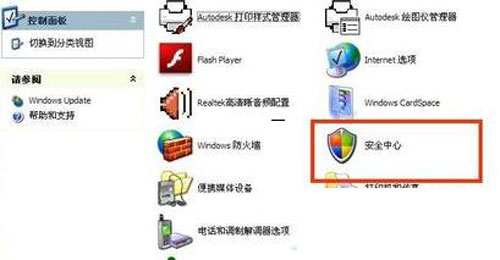
点击安全中心以后会出现Windows安全中心窗口,在安全中心窗口上面点击自动更新
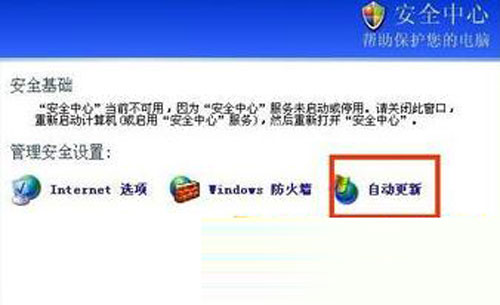
点击自动更新以后会出现自动更新窗口,在自动更新窗口下面点击选中关闭自动更新然后点击确定就可以了
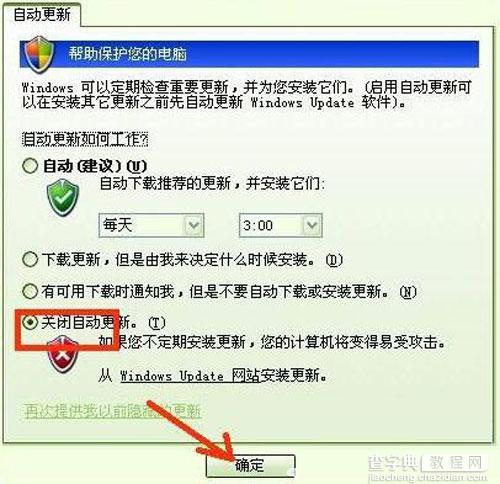
方法二
鼠标右键点击我的电脑图标,会出现侧拉菜单,然后在侧拉菜单上面鼠标点击属性

点击属性以后会出现系统属性窗口,在系统属性窗口上面点击自动更新
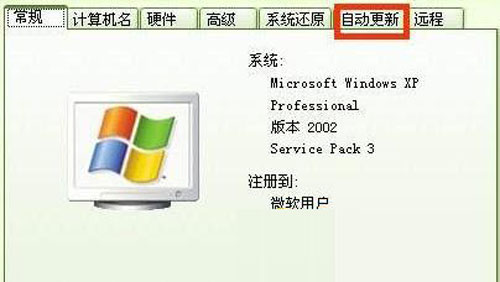
点击自动更新以后会进入自动更新设置,在窗口下面点击选中关闭自动更新然后点击确定即可
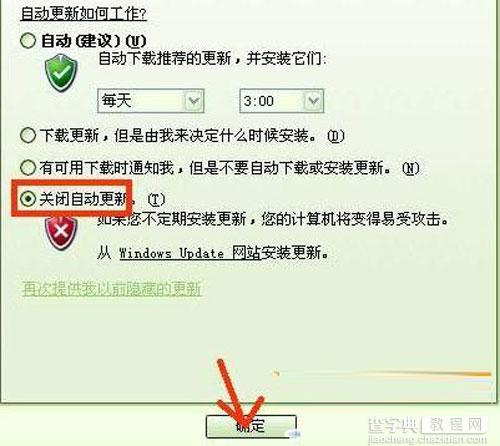
方法三
鼠标右键点击我的电脑图标,会出现侧拉菜单,然后在侧拉菜单上面鼠标点击管理

点击管理以后会出现计算机管理窗口,在计算机管理窗口右面点击服务和应用程序

点击服务和应用程序以后,再在窗口右面点击服务
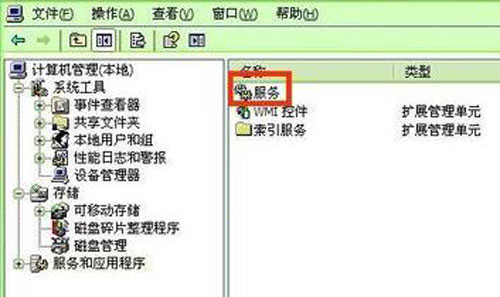
点击服务以后会在窗口右面出现服务列表,在服务列表里面找到AutomaticUpdates项
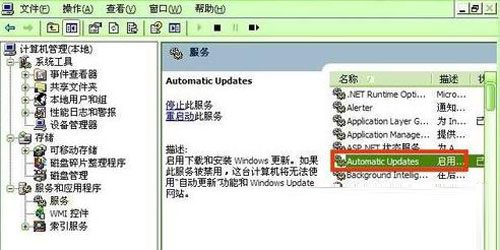
双击AutomaticUpdates项会出现AutomaticUpdates的属性设置窗口,在窗口的启动类型里通过点击右边的下拉箭头选择已禁用,然后再点击确定关闭窗口即可
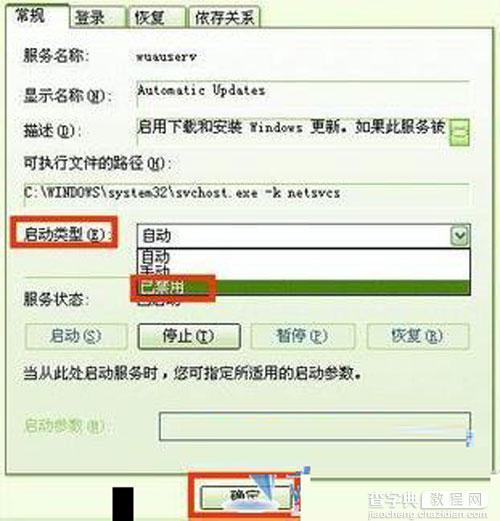
【xp系统提示自动更新问题的三种关闭方法】相关文章:
★ Win10正式版系统无法开机提示错误代码0xc00000e9的多种解决方法
★ Win8系统安装Win7提示无法验证winloader数字证书解决方法
★ Win7系统打开360浏览器弹出360se.exe损坏的图像的三种解决方法
★ win7系统电脑使用搜狗输入法打字看不到选字框的解决方法
★ Win10系统打不开软件提示"XXX.exe从服务器返回了一个参照"的三种解决方法
★ XP系统打开浏览器时提示找不到服务器或DNS错误的解决方法图文教程
★ Win10系统Edge浏览器无法访问localhost的故障原因及解决方法
